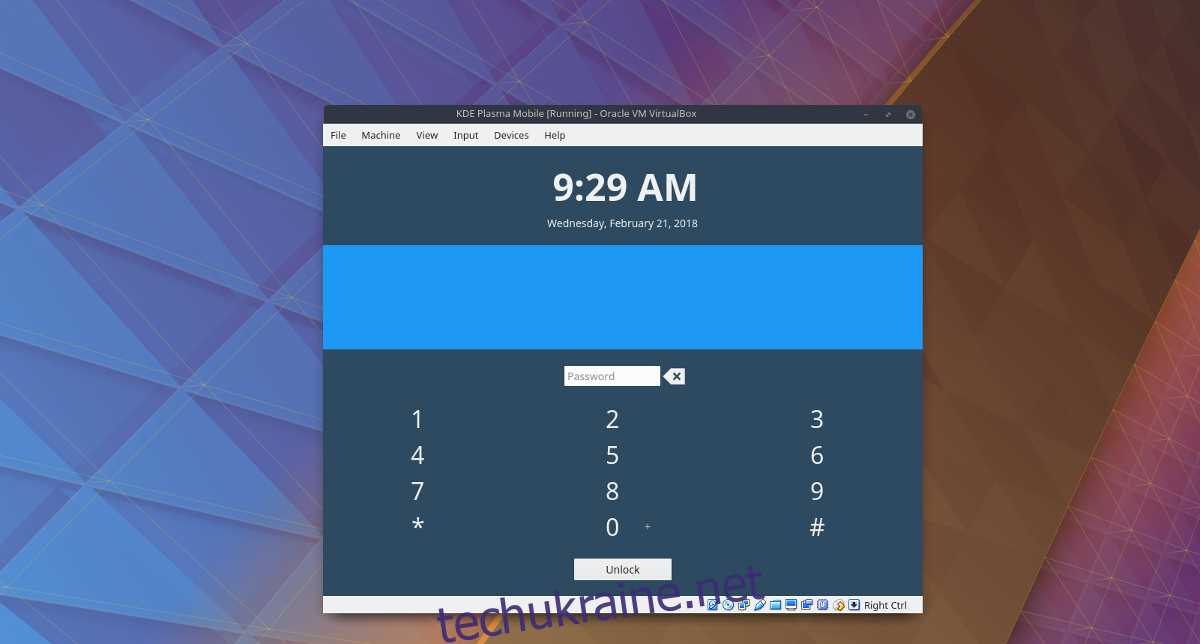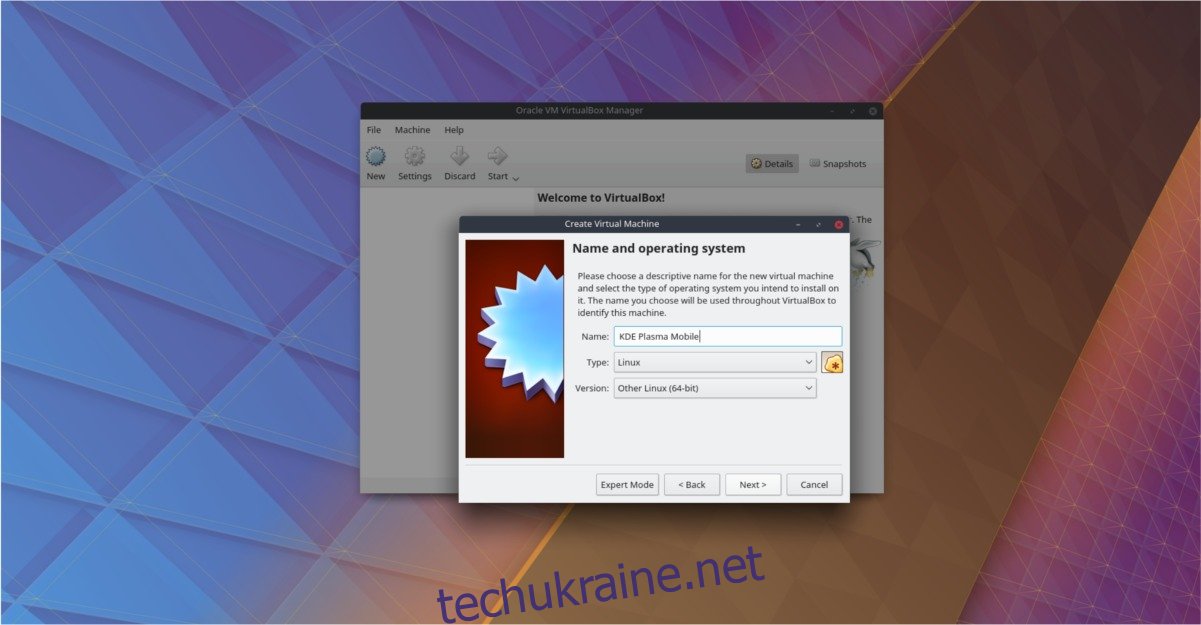Деякий час, якщо ви хочете випробувати останню версію мобільного проекту KDE, вам потрібно буде інсталювати KDE Mobile на Nexus 5/5x. Це нудно для тих, хто хоче спробувати, щоб побачити, чи подобається їм, але не має під рукою пристрою. На щастя, ви можете спробувати KDE Plasma Mobile на своєму робочому столі. Розробники мають загальнодоступний файл ISO, який можна використовувати для запуску KDE Plasma Mobile у VirtualBox.
ПОВІДОМЛЕННЯ СПОЙЛЕРА: прокрутіть униз і перегляньте відеоурок у кінці цієї статті.
Встановіть Oracle VM VirtualBox
Сам файл KDE Plasma Mobile ISO має працювати на більшості програмних засобів віртуалізації Linux, але для досягнення найкращих результатів найкраще встановити Oracle VM VirtualBox. Щоб встановити програмне забезпечення віртуалізації, виконайте наступне:
Ubuntu
sudo apt install virtualbox
Debian
sudo apt-get install virtualbox
Arch Linux
sudo pacman -S virtualbox
Fedora
sudo dnf install virtualbox
OpenSUSE
sudo zypper install virtualbox
Інші Linux
Oracle VirtualBox зазвичай поширюється через репозиторії програмного забезпечення операційної системи Linux. Тим не менш, якщо ви використовуєте дистрибутив Linux, який вирішив не поширювати його, все одно є спосіб його інсталювати.
Процес встановлення починається з переходу на Virtualbox.org і переходу на сторінку завантаження. На цій сторінці важливо ігнорувати все, окрім «Усі дистрибутиви (побудовані на EL5 і, отже, не вимагають останніх системних бібліотек)».
Примітка: переконайтеся, що у вашій системі встановлено та ввімкнено DKMS, інакше VirtualBox не працюватиме належним чином.
Завантажте версії програмного забезпечення i386 (32-розрядна) або AMD64 (64-розрядна), а потім відкрийте вікно терміналу. За допомогою команди CD перемістіть термінал у папку ~/Downloads на вашому ПК з Linux.
cd ~/Downloads
Далі вам потрібно оновити дозволи пакета інсталятора Virtualbox.
sudo chmod +x VirtualBox-*-Linux_amd64.run
або
sudo chmod +x VirtualBox-*-Linux_x86.run
Потім почніть процес встановлення з:
sudo sh VirtualBox-*-Linux_amd64.run
або
sudo sh VirtualBox-*-Linux_x86.run
Створення віртуальної машини Plasma Mobile
Незважаючи на те, що Plasma Mobile орієнтована на мобільні телефони, вона не схожа на Android. Натомість операційна система Plasma Mobile по суті є дистрибутивом Linux. Він побудований на тій самій технології, яка є в багатьох настільних операційних системах Linux. Саме через це його дуже легко емулювати у віртуальній машині для цілей тестування (і розробки).
Щоб почати, спочатку потрібно отримати останню версію образу мобільного диска Plasma. Зрозумійте, що ці образи дисків дуже нестабільні, вони можуть часто виходити з ладу та зламатися. ВИКОРИСТОВУЙТЕ НА СВІЙ РИЗИК!
Після завантаження відкрийте Oracle VM VirtualBox і натисніть «Новий». Це відкриє вікно «Створити віртуальну машину». Знайдіть «ім’я» та введіть KDE Plasma Mobile.
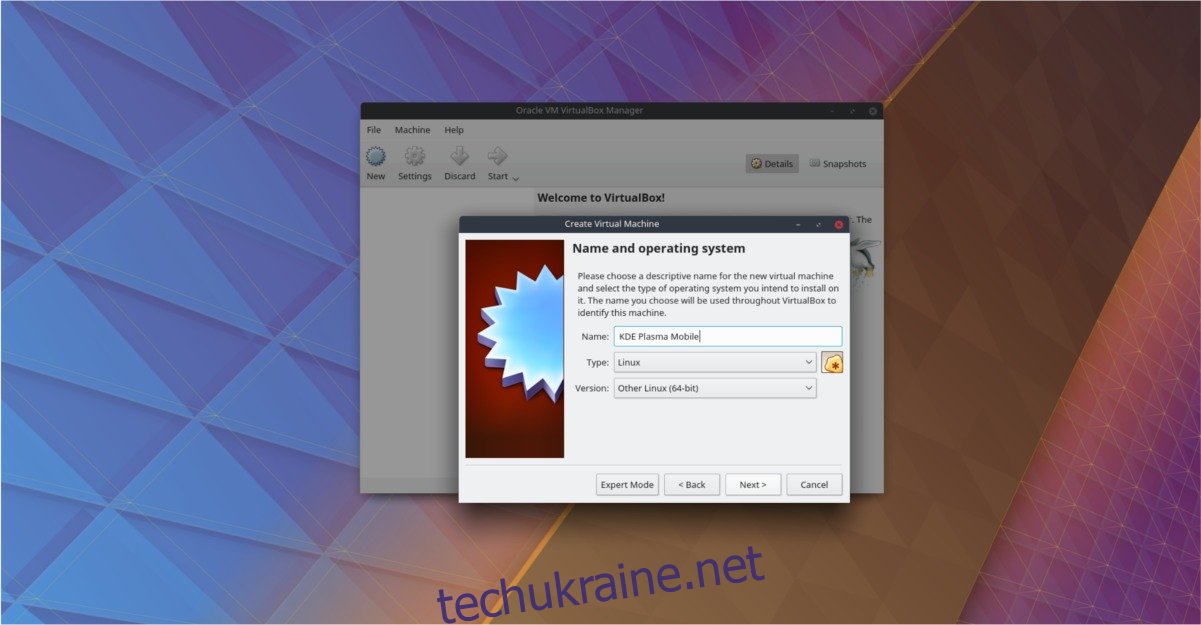
Після заповнення назви знайдіть «Тип» і натисніть спадне меню. Знайдіть «Linux», виберіть його, а потім перейдіть до спадного меню «Версія».
Використання спадного меню версії — це дуже простий спосіб попередньо налаштувати будь-які віртуальні машини. Кожен параметр у списку може точно вказати віртуализатору, скільки оперативної пам’яті він повинен використовувати, потужність процесора, відеопам’ять і навіть параметри мережі.
Враховуючи, що Plasma Mobile не є традиційною операційною системою Linux, Oracle не має можливості вибирати. Щоб компенсувати це, перейдіть у меню та знайдіть «Інший Linux (64-розрядний)».
Примітка: є два «інші параметри Linux», і якщо ви виберете «Інший Linux (32-розрядна»), ваша віртуальна машина Plasma Mobile не завантажиться.
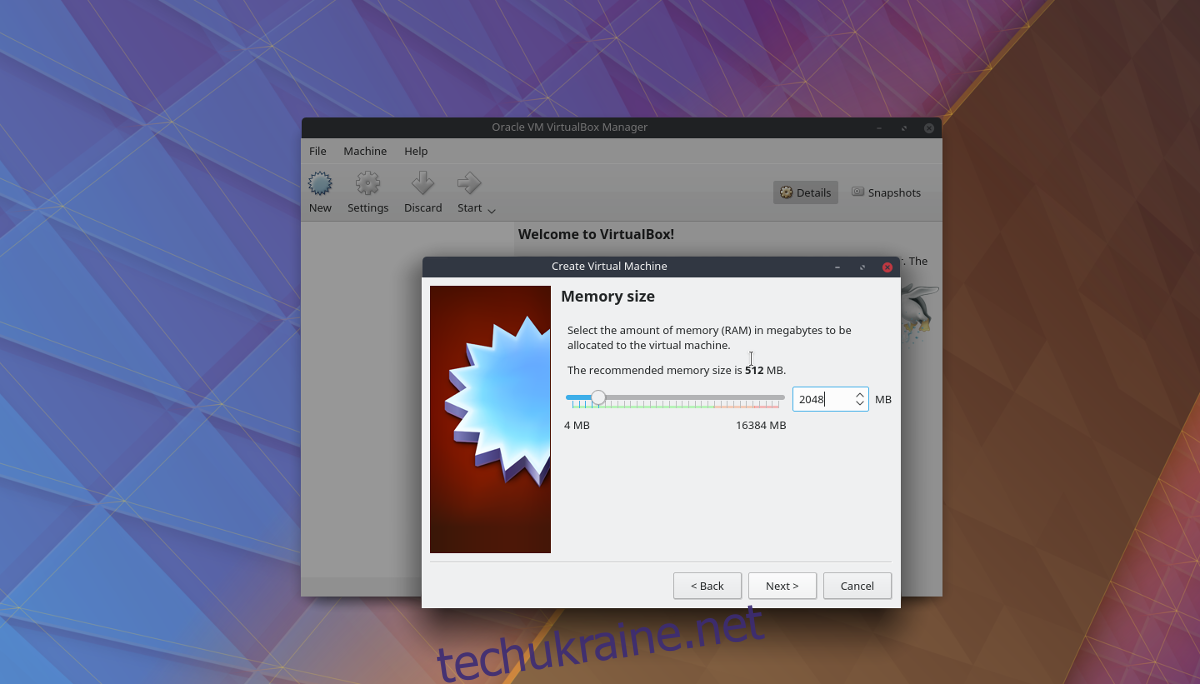
Заповнивши все, натисніть кнопку «Далі» в нижній частині екрана, щоб перейти до сторінки конфігурації пам’яті. За замовчуванням VirtualBox намагатиметься призначити 512 МБ оперативної пам’яті. Цього майже не достатньо для сучасної мобільної операційної системи. Замість цього змініть його на «2048» і натисніть «Далі».
На останній сторінці VirtualBox попросить створити новий жорсткий диск. Натисніть «створити» та дотримуйтесь інструкцій, які надає віртуалізатор, щоб завершити створення віртуальної машини.
Запустіть Plasma Mobile VM
Тепер, коли віртуальна машина готова, настав час завантажити Plasma mobile. В інтерфейсі VirtualBox виберіть «KDE Plasma Mobile» за допомогою миші. Потім клацніть правою кнопкою миші та знайдіть «почати». У меню «Пуск» виберіть опцію «звичайний запуск». Це завантажить середовище віртуалізації, щоб у нього можна було завантажити ОС.
Коли віртуальна машина відкриється, ви побачите «Вибрати диск запуску». Клацніть піктограму папки поруч із «пусто», щоб відкрити вікно браузера файлів. Використовуйте цей браузер файлів, щоб знайти Plasma Mobile ISO для VirtualBox.
Після вибору образу ISO VirtualBox завантажить Plasma Mobile прямо на головний екран мобільного телефону.
Звідси вся операційна система придатна для використання, хоча і трохи збій.
Навігація
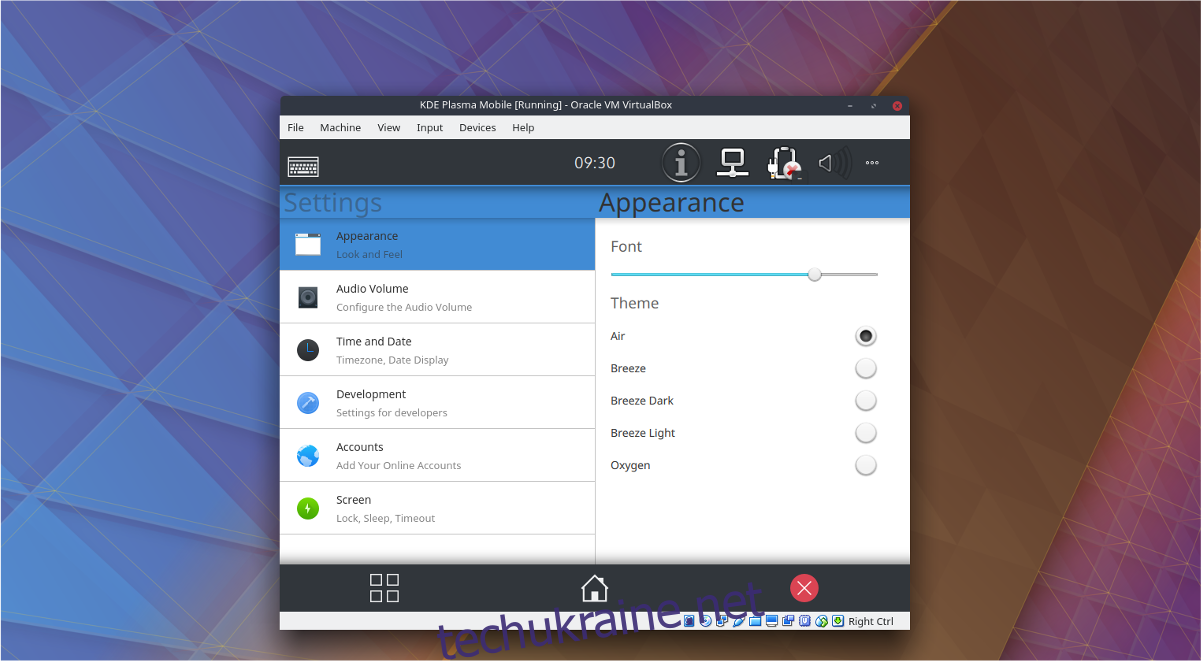
Щоб відкрити програму в Plasma Mobile, клацніть квадратний значок у нижньому лівому куті екрана. Крім того, перевірте сповіщення та отримайте доступ до налаштувань, натиснувши та перетягнувши вниз у верхній панелі стану.
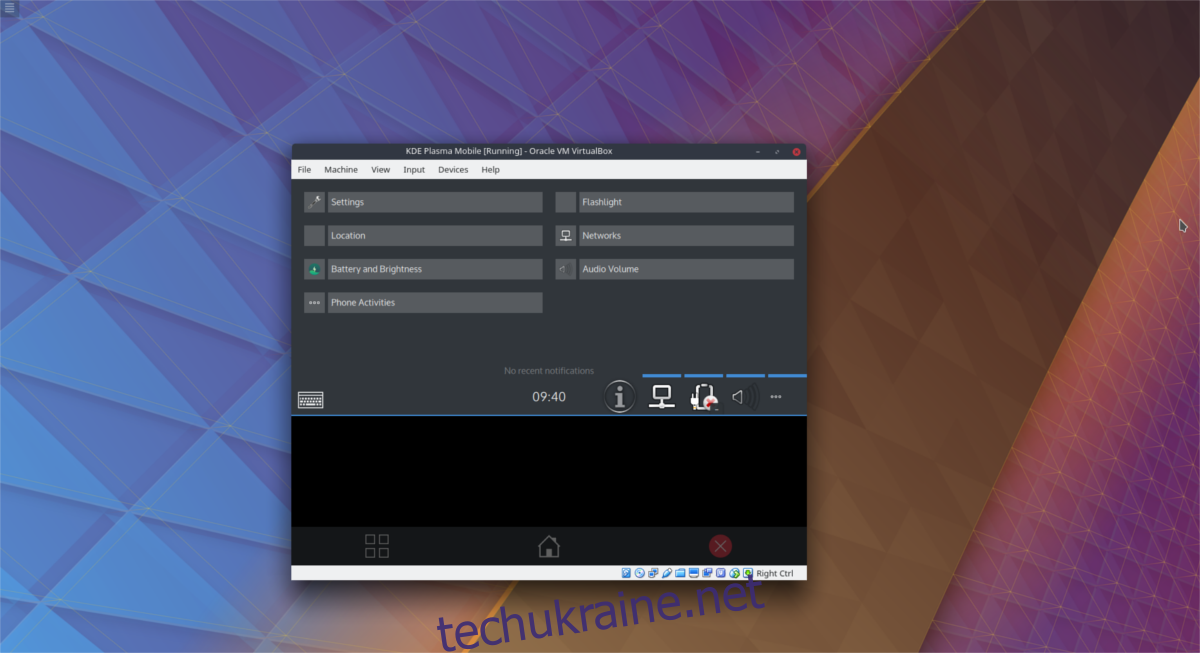
Вийдіть із будь-якого відкритого вікна в Plasma mobile, натиснувши центральний значок домашньої панелі, або закрийте програму за допомогою червоної кнопки X праворуч.